win7启动修复界面鼠标键盘不能用怎么办 win7启动修复鼠标键盘没反应如何处理
更新时间:2024-01-26 13:45:23作者:jkai
不知道我们小伙伴在日常使用win7操作系统的时候有没有遇到过一些问题呢,就比如最近有小伙伴就遇到了启动修复界面鼠标键盘不能用的情况,对此我们小伙伴都不知道怎么解决,那么win7启动修复界面鼠标键盘不能用怎么办呢?今天小编就给大家介绍一下win7启动修复鼠标键盘没反应如何处理,快来一起看看吧。
解决方法
1、先重启电脑,没有鼠标不能重启,按关机键就可以关机。
2、开机的时候按F8键,这时键盘肯定能用,然后到高级启动选项下选择“带网络的安全模式”。
3、启动到安全模式开机,USB鼠标键盘也是能用的,带网络的,更新一下USB驱动就可以了。
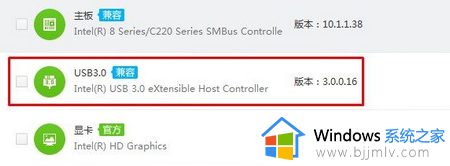
以上全部内容就是小编带给大家的win7启动修复鼠标键盘没反应处理方法详细内容分享啦,碰到这种情况的小伙伴就快点跟着小编一起来看看吧。
win7启动修复界面鼠标键盘不能用怎么办 win7启动修复鼠标键盘没反应如何处理相关教程
- win7启动后键盘鼠标不能用怎么办 win7开启后键盘鼠标使用不了如何处理
- win7重装后鼠标键盘没反应怎么办 win7重装后鼠标键盘不能用修复方案
- windows7安装界面键盘鼠标动不了怎么办 安装windows7时键盘鼠标不能用了修复方法
- win7键盘鼠标失灵修复解决办法 win7电脑键盘鼠标没反应怎么办
- win7设置windows键盘鼠标动不了怎么办 win7系统设置界面鼠标键盘不能用如何解决
- 装完win7鼠标键盘没反应怎么办 重装win7后鼠标键盘全部失灵修复方法
- win7做完系统鼠标键盘不能用怎么办 win7电脑更新完系统鼠标键盘没有反应怎么解决
- win7装好后usb键盘鼠标动不了怎么办 重装win7后鼠标键盘全部失灵修复方法
- win7不识别鼠标键盘怎么办 win7鼠标键盘使用不了如何解决
- win7进系统后鼠标键盘没反应怎么办 win7进去系统后鼠标键盘没用如何解决
- win7系统如何设置开机问候语 win7电脑怎么设置开机问候语
- windows 7怎么升级为windows 11 win7如何升级到windows11系统
- 惠普电脑win10改win7 bios设置方法 hp电脑win10改win7怎么设置bios
- 惠普打印机win7驱动安装教程 win7惠普打印机驱动怎么安装
- 华为手机投屏到电脑win7的方法 华为手机怎么投屏到win7系统电脑上
- win7如何设置每天定时关机 win7设置每天定时关机命令方法
win7系统教程推荐
- 1 windows 7怎么升级为windows 11 win7如何升级到windows11系统
- 2 华为手机投屏到电脑win7的方法 华为手机怎么投屏到win7系统电脑上
- 3 win7如何更改文件类型 win7怎样更改文件类型
- 4 红色警戒win7黑屏怎么解决 win7红警进去黑屏的解决办法
- 5 win7如何查看剪贴板全部记录 win7怎么看剪贴板历史记录
- 6 win7开机蓝屏0x0000005a怎么办 win7蓝屏0x000000a5的解决方法
- 7 win7 msvcr110.dll丢失的解决方法 win7 msvcr110.dll丢失怎样修复
- 8 0x000003e3解决共享打印机win7的步骤 win7打印机共享错误0x000003e如何解决
- 9 win7没网如何安装网卡驱动 win7没有网络怎么安装网卡驱动
- 10 电脑怎么设置自动保存文件win7 win7电脑设置自动保存文档的方法
win7系统推荐
- 1 雨林木风ghost win7 64位优化稳定版下载v2024.07
- 2 惠普笔记本ghost win7 64位最新纯净版下载v2024.07
- 3 深度技术ghost win7 32位稳定精简版下载v2024.07
- 4 深度技术ghost win7 64位装机纯净版下载v2024.07
- 5 电脑公司ghost win7 64位中文专业版下载v2024.07
- 6 大地系统ghost win7 32位全新快速安装版下载v2024.07
- 7 电脑公司ghost win7 64位全新旗舰版下载v2024.07
- 8 雨林木风ghost win7 64位官网专业版下载v2024.06
- 9 深度技术ghost win7 32位万能纯净版下载v2024.06
- 10 联想笔记本ghost win7 32位永久免激活版下载v2024.06